Aktualizácia ovládača grafickej karty AMD Radeon
Skôr alebo neskôr musí byť softvér aktualizovaný. Grafická karta je komponent, ktorý závisí najmä od podpory výrobcu. Nové verzie softvéru robia toto zariadenie stabilnejším, prispôsobiteľným a výkonným. Ak používateľ nemá skúsenosti s inováciou softvérovej časti komponentov počítača, takáto úloha ako inštalácia najnovšej verzie ovládača môže byť náročná. V tomto článku sa pozrieme na možnosti jeho inštalácie pre grafické karty AMD Radeon.
obsah
Aktualizácia ovládača AMD Radeon Graphics
Každý majiteľ grafickej karty môže nainštalovať jeden z dvoch typov ovládačov: úplný softvérový balík a základný softvér. V prvom prípade dostane nástroj so základnými a pokročilými nastaveniami a v druhej - iba možnosť nastaviť akékoľvek rozlíšenie obrazovky. Obe možnosti vám umožňujú pohodlne používať počítač, hrať hry, sledovať videá vo vysokom rozlíšení.
Predtým, než sa obrátim na hlavnú tému, rád by som uviedol dva pripomienky:
- Ak ste vlastníkom staršej grafickej karty, napríklad Radeon HD 5000 a nižšie, názov tohto zariadenia sa nazýva ATI a nie AMD. Faktom je, že v roku 2006 spoločnosť AMD kúpila ATI a všetky vývojy tejto technológie boli riadené spoločnosťou AMD. V dôsledku toho neexistuje žiadny rozdiel medzi zariadeniami a ich softvérom a na webovej stránke AMD nájdete ovládač pre zariadenie ATI.
- Malá skupina používateľov si môže pamätať nástroj Autodetekt ovládača AMD , ktorý bol stiahnutý do počítača, naskenovaný, automaticky určil model GPU a potrebu aktualizovať ovládač. V poslednej dobe bola distribúcia tejto aplikácie pozastavená, s najväčšou pravdepodobnosťou navždy, takže si ju stiahnuť z oficiálnych webových stránok spoločnosti AMD už nie je možné. Neodporúčame vám, aby ste ho vyhľadali na zdrojoch tretích strán, presne tak, ako to neposkytujeme pre fungovanie tejto technológie.
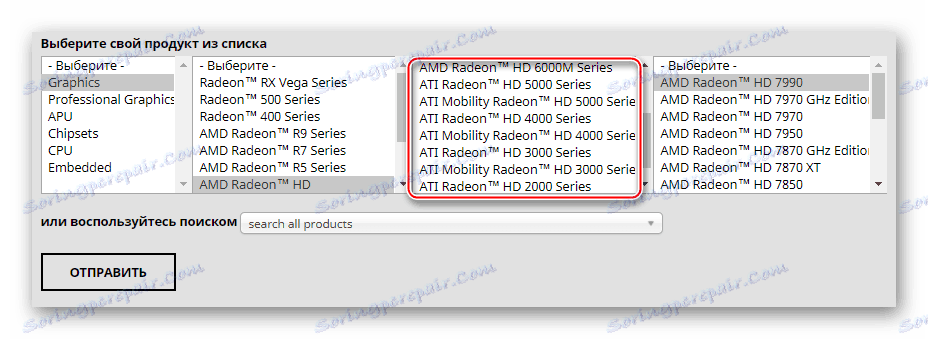
Metóda 1: Aktualizácia cez nainštalovaný nástroj
Spravidla má mnoho užívateľov proprietárny softvér od AMD, kde je komponent vyladený. Ak ho nemáte, okamžite prejdite na ďalšiu metódu. Všetci ostatní používatelia potrebujú spustiť nástroj. Catalyst Control Center alebo Radeon Software Adrenalin Edition a vykonajte aktualizáciu. Viac podrobností o tomto procese prostredníctvom každého programu je napísaných v našich samostatných článkoch. V nich nájdete všetky potrebné informácie na získanie najnovšej verzie.

Ďalšie podrobnosti:
Nainštalujte a aktualizujte ovládače pomocou riadiaceho centra AMD Catalyst
Inštalácia a aktualizácia ovládačov prostredníctvom AMD Radeon Software Adrenalin Edition
Metóda 2: Oficiálna internetová stránka programu
Správnou voľbou by bolo použitie oficiálneho online zdroja AMD, kde sa nachádzajú ovládače pre celý softvér produkovaný touto spoločnosťou. Tu môže používateľ nájsť najnovší softvér pre každú grafickú kartu a uložiť ho do svojho počítača.

Táto možnosť je vhodná pre tých používateľov, ktorí ešte neinštalovali žiadne nástroje zodpovedajúce ich grafickej karte. Avšak, ak máte problémy so sťahovaním ovládačov cez Catalyst Control Center alebo Radeon Software Adrenalin Edition, táto metóda bude tiež pracovať pre vás.
Podrobný návod na sťahovanie a inštaláciu potrebného softvéru sme v iných článkoch preskúmali. Odkazy na ne nájdete trochu vyššie v "Metóde 1". Tu môžete prečítať o nasledujúcom postupe pri manuálnych aktualizáciách. Jediný rozdiel je, že potrebujete poznať model grafickej karty, inak nebudete môcť stiahnuť správnu verziu. Ak ste náhle zabudli alebo neviete, čo je na vašom PC / notebooku nainštalované, prečítajte si článok, ktorý hovorí, ako ľahko je možné určiť model produktu.
Ďalšie podrobnosti: Určite model grafickej karty
Metóda 3: Softvér tretej strany
Ak máte v pláne aktualizovať ovládače pre rôzne komponenty a periférne zariadenia, je vhodnejšie automatizovať tento proces pomocou špeciálneho softvéru. Takéto aplikácie skenujú počítač a uvádzajú zoznam softvéru, ktorý je potrebné aktualizovať alebo najprv nainštalovať. Preto môžete vykonať plnú a selektívnu aktualizáciu ovládačov, napríklad len grafickú kartu alebo niektoré iné komponenty podľa vlastného uváženia. Zoznam takýchto programov je téma pre samostatný článok, ktorého odkaz je práve pod.
Ďalšie podrobnosti: Softvér na inštaláciu a aktualizáciu ovládačov
Ak sa rozhodnete pre tento zoznam Riešenie Driverpack alebo DriverMax , odporúčame vám, aby ste si prečítali pokyny pre prácu v každom z týchto programov.
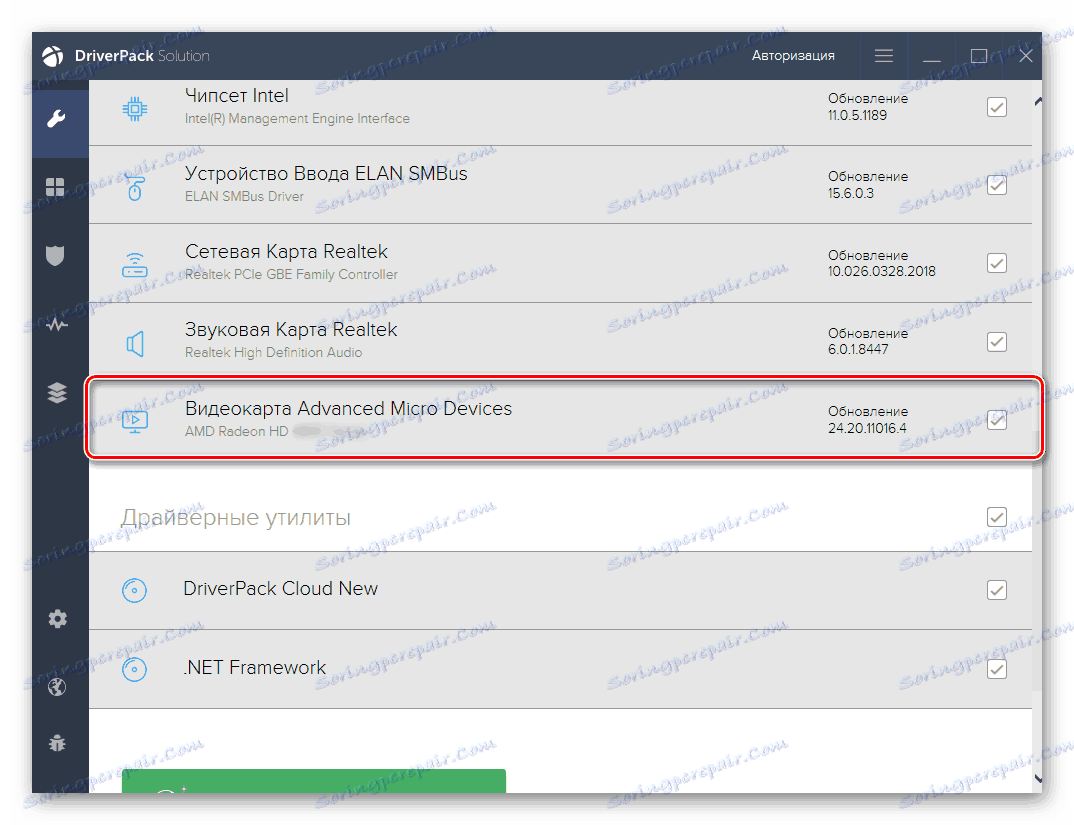
Ďalšie podrobnosti:
Inštalácia ovládača pomocou riešenia DriverPack
Inštalácia ovládačov pre grafické karty pomocou programu DriverMax
Metóda 4: ID zariadenia
Grafická karta alebo akékoľvek iné zariadenie, ktoré je fyzickou samostatnou súčasťou počítača, má jedinečný kód. Každý model má svoje vlastné, takže systém vie, že ste pripojili k počítaču, napríklad AMD Radeon HD 6850, nie HD 6930. ID sa zobrazí v "Správcovi zariadení" , a to v vlastnostiach grafického adaptéra.
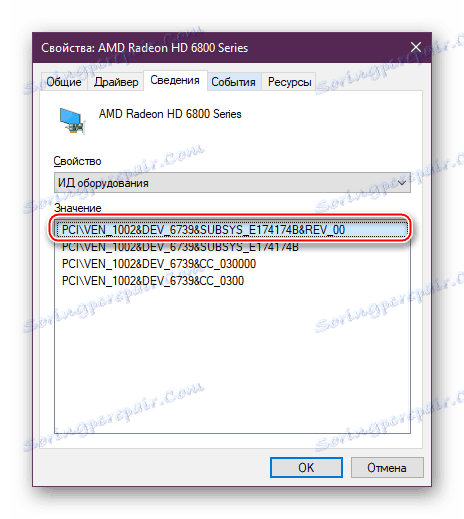
Pomocou špeciálnych on-line služieb s databázami ovládačov si môžete stiahnuť potrebnú a manuálne ju nainštalovať. Táto metóda je vhodná pre používateľov, ktorí potrebujú inovovať na konkrétnu verziu softvéru z dôvodu možných nekompatibility medzi nástrojom a operačným systémom. Stojí za zmienku, že na týchto stránkach sa najnovšie verzie programov nezobrazujú ihneď, ale existuje kompletný zoznam predchádzajúcich revízií.
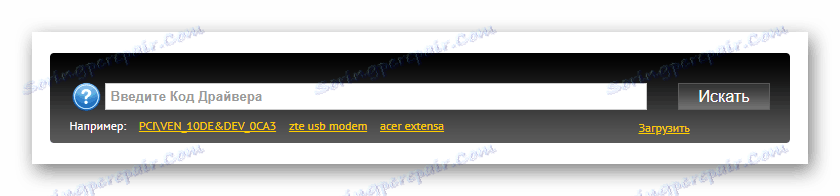
Pri preberaní súborov týmto spôsobom je dôležité správne identifikovať toto ID a používať bezpečnú online službu, aby počas inštalácie neinfikovala systém Windows vírusmi, ktoré útočníci často pridávajú do ovládačov. Pre ľudí, ktorí nie sú oboznámení s touto metódou vyhľadávania softvéru, sme pripravili samostatnú inštrukciu.
Ďalšie podrobnosti: Ako nájsť ovládač ID
Metóda 5: Pravidelné prostriedky systému Windows
Operačný systém dokáže nainštalovať minimálnu verziu ovládača, ktorá vám umožní pracovať s pripojenou grafickou kartou. V tomto prípade nebudete mať žiadnu ďalšiu aplikáciu značky AMD (Catalyst Control Center / Radeon Software Adrenalin Edition), ale grafický adaptér sám sa aktivuje, umožní vám nastaviť maximálne rozlíšenie obrazovky, ktoré je k dispozícii vo vašej konfigurácii a bude možné ho rozpoznať hry, 3D programy a samotný systém Windows.
Táto metóda je voľbou pre tých najnáročnejších používateľov, ktorí nechcú vykonávať manuálne ladenie a zlepšovať výkon zariadenia. V skutočnosti sa táto metóda nemusí aktualizovať: jednoducho nainštalujte ovládač na GPU raz a zabudnite na to pred preinštalovaním operačného systému.
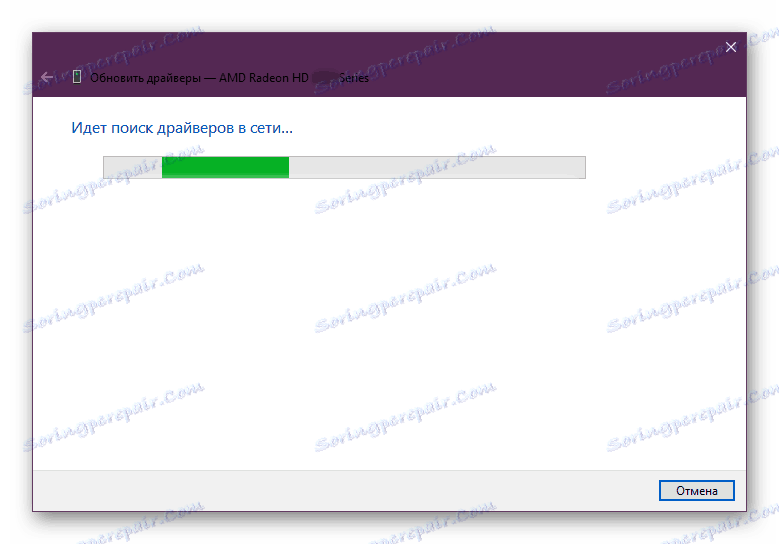
Všetky kroky sa opäť vykonávajú cez "Device Manager" a čo presne je potrebné urobiť na aktualizáciu, prečítajte si ju v samostatnej príručke.
Ďalšie podrobnosti: Inštalácia ovládača pomocou štandardných nástrojov systému Windows
Preskúmali sme 5 univerzálnych možností aktualizácie ovládača grafickej karty AMD Radeon. Odporúčame, aby ste tento postup vykonali včas a uvoľnili najnovšie verzie softvéru. Vývojári nielen pridávajú nové funkcie do svojich vlastných nástrojov, ale tiež zvyšujú stabilitu interakcie medzi grafickým adaptérom a operačným systémom, opravujú "pády" z aplikácií, BSOD a ďalšie nepríjemné chyby.